
Índice:
- Autor John Day [email protected].
- Public 2024-01-30 11:37.
- Última modificação 2025-01-23 15:03.





Eu gosto de brincar com labirinto de labirinto. Sempre quis controlar um daqueles jogos de labirinto de labirinto usando gestos ou dispositivos móveis. Eu me inspirei para criar este Marble Maze com o 3D Printed Maze de blic19933 controlado pelo seu dispositivo Android
Em vez de usar um módulo Bluetooth para comunicação, usei o módulo WiFi (ESP8266) para comunicação. Então, a vantagem disso é que posso controlar o labirinto mais rápido usando uma faixa vestível ou um aplicativo móvel.
Quais são os prós do meu projeto?
1. É simples e fácil de construir
2. É barato e precisa de algumas peças eletrônicas.
3. labirinto magnético destacável.
4. Fácil de personalizar.
5. Muito divertido construí-lo e brincar com ele.
O labirinto é controlado por uma banda vestível, bem como por um aplicativo Bluetooth desenvolvido com o MIT App Inventor. Os dados do sensor giroscópio da banda são transmitidos através da conexão WiFi para o dispositivo Wemos D1 Mini (esp8266) que controla os servos que inclinam o labirinto. Você também pode controlar o labirinto usando um aplicativo Android. O aplicativo Android é criado com o MIT App Inventor2. Este gadget requer menos componentes. É fácil de construir.
Você pode baixar todo o material necessário para este projeto neste link do GitHub:
Vamos começar a construir… !!
Etapa 1: peças e materiais




Componentes
- 1x Wemos d1 mini
- 2x servo motor SG90s
- 1x ESP01
- 1x MPU6050
- 1x Módulo Carregador TP4056 LiPo
- 1 bateria LiPo 3.7v 400mAh
- 1x mini interruptor deslizante
- 1x pulseira Fitbit ou pulseira de relógio
- 4 ímãs de neodímio de 25 mm
- 2x esfera de aço de 5 mm
- 2x parafusos de montagem
- Camada de madeira de 10 cm x 10 cm
Peças impressas em 3D
Os arquivos STL de impressão 3D estão disponíveis no Thingiverse -
- base_plate.stl
- x_axis.stl
- y_axis.stl
- magnet_holder.stl
- magnet_holder_cover.stl
- rectagular_maze.stl
- triangular_maze.stl
- hexagonal_maze.stl
- circular_maze.stl
Ferramentas
- Impressora 3D que você pode usar serviço online
- Ferro de soldar e lata
- Chave de fenda e alicate
- Descascador de fios
- Pistola de cola
- Multímetro
Etapa 2: imprimir em 3D as peças do Marble Maze
Usei Flashforge creator pro com bico de 0,2mm e configurações normais e com suportes. Você também pode baixar todos os arquivos do Thingiverse. Imprima todas as peças em 3D e limpe as peças removendo o suporte.
www.thingiverse.com/thing:3484492
Etapa 3: monte a estrutura do cardan




Existem 5 partes para construir esta estrutura. É uma estrutura semelhante ao Gimbal. Antes de conectar servo motores às peças impressas em 3D, primeiro, teste os servo motores e, em seguida, ajuste ambos os motores em um ângulo de 90 graus. Agora pegue 2 chifres de servo de um lado e encaixe-os no slot das peças x_axis_motor.stl e y_axis_motor.stl. Agora anexe a peça y_axis_motor.stl a um dos servo motores e anexe a peça magnet_holder.stl ao outro servo motor. Encaixe-o no slot e prenda-o usando os 2 parafusos de montagem fornecidos com os servo motores. Em seguida, conecte este y_axis_motor e servo motor ao x_axis_motor e magnet_holder.stl e o servo motor à parte y_axis_motor.stl. Conecte os dois motores usando o parafuso que acompanha o servo motor. Agora solde os fios do servo motor à placa Wemos.
Conexões de pinos
Servo motor X = pino D3 de Wemos
Servo motor Y = pino D1 de Wemos
Conecte os pinos de aterramento e VCC dos servo motores ao pino GND e 5V da placa Wemos, respectivamente.
Agora, coloque a placa Wemos dentro da parte base.stl. Agora cubra a placa de base colocando a estrutura de cardan dos servo motores sobre ela e prenda ambas as partes usando parafusos de 1 polegada. Coloque toda a estrutura sobre uma placa de madeira e fixe-a com parafusos.
Coloque o ímã de 25 mm no slot da peça magnet_holder.stl. Cubra o ímã usando a peça magner_holder_cover.stl. Use cola para colar.
Agora o labirinto está pronto. Faça upload do código no Wemos usando o Arduino IDE.
Etapa 4: faça a faixa vestível



A faixa vestível consiste nos seguintes componentes:
ESP01
MPU6050
Módulo Carregador TP4056 LiPo
Mini interruptor deslizante
Bateria LiPo 3.7V 400mAh.
Eu uso a placa Nodemcu para programar ESP01. Você pode usar um módulo de programador diferente para programar ESP01. Para programar o ESP01, conecte o ESP01 à placa Nodemcu conforme mostrado na imagem. Em seguida, abra o IDE do Arduino e selecione a placa como Nodemcu V1.0 e selecione a porta e carregue o código band.ino. Depois de enviar o código, remova os pinos do cabeçalho do ESP01 usando um ferro de solda. Além disso, remova os pinos de cabeçalho do sensor MPU6050. Agora solde todos os componentes conforme mostrado no diagrama do circuito. Cole fita isolante na parte de trás de todos os módulos para evitar curto-circuito. Coloque as peças eletrônicas soldadas no gabinete impresso em 3d (wearable_band_case.stl). Anexe a caixa de proteção à banda.
Etapa 5: Explicação do código
Código para a faixa vestível: https://github.com/siddhesh13/gesture_controlled_m…code para o labirinto:
Eu programei o labirinto e a banda usando o IDE do Arduino. A banda envia os valores do giroscópio (rotação e inclinação) para o labirinto. Para transmissão de dados, ele usa o protocolo UDP. Para obter mais informações sobre UDP- ESP8266, visite esta página da web
O labirinto está trabalhando no modo Access Point (AP) e a banda está trabalhando no modo Station.
A banda primeiro tenta se conectar ao labirinto que está funcionando no modo AP (Ponto de Acesso). Após a conexão bem-sucedida com o labirinto, ESP01 na banda inicia a comunicação com mpu6050 usando o protocolo I2C. Primeiro, ele calibra o sensor para a orientação atual do sensor. Em seguida, ele calcula o ângulo de rotação e inclinação do MPU6050. Ele calcula o ângulo a cada 4ms, ou seja, 250 valores por segundo. Em seguida, ele transmite esses valores de ângulo para o labirinto. Para enviar um pacote UDP, é necessário um endereço IP e um número de porta de um dispositivo remoto que é o labirinto. O endereço IP do labirinto é "192.168.4.1" e o número da porta é "4210". Depois de receber os valores de ângulo da banda, os servo motores no labirinto giram.
Etapa 6: Faça um aplicativo Android usando o MIT App Inventor
O MIT App Inventor é a melhor plataforma para fazer um aplicativo android rápido.
Anexei os arquivos aia e apk. Baixe o arquivo apk, instale-o em seu telefone Android e comece a brincar com o labirinto. Você também pode fazer alterações no aplicativo usando o arquivo aia. Abra o arquivo aia do inventor do aplicativo MIT e faça as alterações no aplicativo de acordo com você. Usei a extensão UDP para enviar dados ao dispositivo Wemos (esp8266).
Baixe a extensão aqui
Este aplicativo usa o sensor giroscópio do smartphone para verificar a orientação do telefone e envia o valor para o dispositivo Wemos usando o protocolo UDP. Estou trabalhando em um aplicativo para iOS e irei enviar os arquivos assim que estiver pronto. Fique ligado!!!
Etapa 7: Projete o labirinto



Eu projetei o labirinto em quatro formas diferentes. Você pode baixá-lo e imprimi-lo usando uma única cor ou multicolor em qualquer cor de sua escolha.
Você pode projetar seu próprio labirinto usando 3D / 2D Maze Generator. Como usar é explicado em sua página web.
Mas, usando este script, você só pode projetar um labirinto em forma de quadrado / retângulo.
Eu projetei o labirinto usando os softwares Inkscape e Fusion360.
Primeiro, baixe a imagem do labirinto da internet. Baixe a imagem em preto e branco para obter bons resultados. Em seguida, abra a imagem no software Inkscape. Em seguida, converta a imagem do formato-j.webp
Agora abra o software Fusion360 e clique em InsetInsert SVG. Selecione o arquivo SVG do labirinto e clique em OK.
Você tem um esboço 2D de seu projeto pronto, verifique suas dimensões como largura, comprimento, diâmetro e o espaço para a bola dentro do labirinto. Se não for adequado, edite-o no Inkscape novamente e importe o arquivo atualizado novamente no Fusion360. Se todas as dimensões estiverem corretas, basta adicionar um esboço de círculo de 26 mm no centro. Este círculo é para um ímã. Agora expulse o labirinto. Mantenha a altura da parede em 5-7 mm, a espessura da base em 3-4 mm e o orifício da cavidade para o ímã em 2 mm. Após a extrusão, salve o arquivo como STL e corte-o usando o software do fatiador e imprima-o.
Etapa 8: vamos jogar

Este jogo é incrível! Coloque qualquer labirinto e ligue-o usando um cabo micro USB.
Use a pulseira e ligue-a, aguarde 20 segundos para calibrar o sensor. Agora você está pronto para jogar.
Se você estiver usando o aplicativo para controlar o labirinto, primeiro conecte o WiFi do seu celular ao labirinto. em seguida, abra o aplicativo e você está pronto para jogar.
Se você projetar seu próprio labirinto, não se esqueça de compartilhar seus designs.
Se você achou interessante, por favor vote em mim no Concurso de Remix. Obrigado por ler até o fim!
Continue curtindo e mexendo.
Recomendado:
Mouse controlado por gestos: 6 etapas (com imagens)

Mouse controlado por gestos: você está assistindo a um filme com seus amigos em um laptop e um dos caras recebe uma ligação. Ahh .. você tem que sair do seu lugar para pausar o filme. Você está fazendo uma apresentação em um projetor e precisa alternar entre os aplicativos. Você tem que mover c
Carro controlado por gestos: 5 etapas (com imagens)

Carro controlado por gestos: os robôs estão desempenhando um papel importante na automação em todos os setores como construção, militar, médico, manufatura, etc. Depois de fazer alguns robôs básicos como o carro controlado usando Bluetooth, desenvolvi este acelerômetro baseado em ges
Gesture Hawk: robô controlado por gestos manuais usando interface baseada em processamento de imagens: 13 etapas (com imagens)

Gesture Hawk: Robô controlado por gestos manuais usando uma interface baseada em processamento de imagem: Gesture Hawk foi apresentado no TechEvince 4.0 como uma interface homem-máquina baseada em processamento de imagem simples. Sua utilidade reside no fato de que nenhum sensor adicional ou vestível, exceto uma luva, é necessário para controlar o carro robótico que funciona em diferentes
Construir um robô controlado por gestos: 4 etapas (com imagens)

Construir um robô controlado por gestos: neste Instructable, construímos um robô Arcbotics Sparki que pode ser controlado com gestos 3D. Uma característica interessante deste projeto é que nenhum dispositivo adicional, como um smartphone ou luva, é necessário para controlar o robô. Basta passar a mão sobre o elemento
Labirinto de mármore controlado por servo: 5 etapas (com fotos)
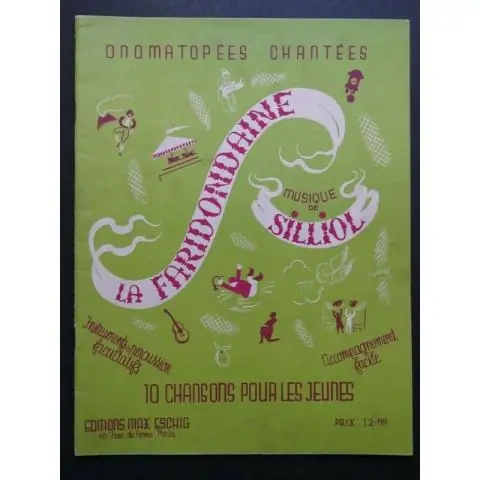
Labirinto de mármore controlado por servo: Esta é a versão do labirinto de mármore clássico (há opções no caminho), onde a panorâmica e a inclinação são controladas por servos de passatempo. Com os servos, você pode trabalhar o labirinto com um controlador R / C ou um PC etc. Nós construímos este para ser usado com o TeleToyl
